엑셀을 인쇄할 때 앞 페이지에 인쇄될 내용이 다음 페이지로 넘어가거나, 반대로 뒷 페이지에 있는 내용을 앞페이지로 옮겨서 인쇄하고 싶을 때가 있다.
이럴 때 해결방법 몇 가지를 정리해본다.
(인쇄관련 팁 몇가지 포함)
인쇄 제목 설정
먼저 인쇄를 위해서 첫 줄이 각 페이지마다 인쇄되도록 인쇄제목에 반복할 행을
[페이지 레이아웃 탭 - 페이지 설정 - 인쇄 제목]에서 설정한다.
페이지의 중앙에 인쇄물 위치시키기
[페이지 레이아웃 탭 - 페이지 설정 - 여백 - 페이지 가운데 맞춤] 항목의 [가로]에 체크하면 인쇄될 내용이 페이지의 중앙부분에 위치하게 된다.
인쇄 미리보기에서 여백 표시하고 조정하기
페이지 조정으로 옮겨야 할 내용이 1~2줄 정도로 간단하다면 여백 조정으로 페이지를 조정할 수 있다.
인쇄 미리보기 화면에서 오른쪽 아래 [여백 표시] 버튼을 클릭하면 인쇄 미리보기 화면에 여백을 조절할 수 있는 라인이 표시된다.
이 여백 줄을 마우스로 드래그해서 여백을 넓히거나 좁히는 방법으로 데이터를 뒷 페이지로 넘기거나 앞 페이지로 이동시킬 수 있다.
페이지 설정에서 확대 또는 축소하기
[페이지 레이아웃 탭 - 페이지 설정 - 페이지]에서 배율을 조절해서 확대 또는 축소할 수 있다.
페이지 나누기 미리보기
엑셀 작업 화면의 제일 아래 부분 확대/축소 슬라이드 왼쪽에 있는 [페이지 나누기 미리보기] 버튼을 클릭하면 인쇄될 페이지를 미리 볼 수 있다.
이 화면에서 페이지를 구분하는 파란색 점선을 마우스로 드래그하면 인쇄될 페이지를 조절할 수 있다.
이렇게 마우스 드래그로 인쇄될 페이지를 조정하면 조절된 페이지의 크기에 맞춰 페이지 설정이 자동으로 확대 또는 축소된다.
위 그림에서 뒷 페이지에 있던 3행을 앞 페이지로 옮기면서 화면이 자동으로 92%로 축소되었다.
페이지 나누기 삽입
페이지를 나눠서 다음 페이지부터 새롭게 인쇄되도록 하려면
[페이지 레이아웃 탭 - 나누기 - 페이지 나누기 삽입]을 클릭하거나
[마우스 오른쪽 버튼 - 페이지 나누기 삽입]을 클릭한다.
'Excel > 엑셀 팁(TIP)' 카테고리의 다른 글
| 엑셀TIP] 데이터 입력을 편하게 : 단축키 (0) | 2017.05.04 |
|---|---|
| 엑셀TIP] 텍스트와 숫자 데이터 중에서 텍스트만 선택하기 (2) | 2017.05.02 |
| 엑셀 팁] 셀서식에서 두 줄로 입력되도록 설정하기 (1) | 2017.04.28 |
| 엑셀 TIP] 열 순서 빠르게 편집하기 (1) | 2017.03.22 |
| 엑셀] 페이지 설정 단축키 사용하기 (0) | 2016.11.28 |
| 엑셀] 데이터 입력 후 자동으로 테두리 그려지도록 조건부서식 설정 (1) | 2016.11.24 |
| 엑셀] 모든 테두리 그리기 단축키 - 빠른 실행도구 등록 (3) | 2016.11.23 |
| 엑셀] 백만 또는 천 단위인 숫자 뒤에 000붙이기 (0) | 2016.11.22 |
| 엑셀] 여러 엑셀 파일 수합하기 - 통합 기능 (0) | 2016.11.08 |
| 엑셀TIP] 엑셀 메모에 그림(이미지) 넣기 (0) | 2016.11.04 |












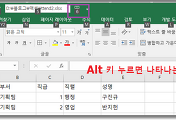
댓글